想要安装ultraiso的朋友,一起很小编去学习一下ultraiso的安装注册步骤吧,希望可以帮助到有需要的小伙伴哦。
ultraiso的安装注册步骤

双击打开UltraISO.exe软件,点击“下一步”,如图一所示;
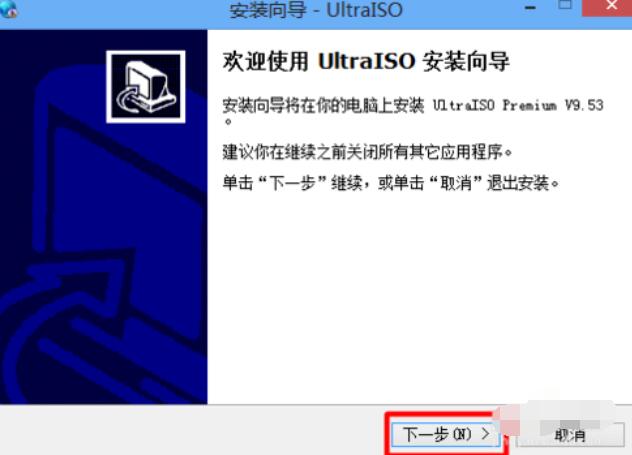
选择“我接受协议”,点击“下一步”,如图二所示;

如果想改变安装路径,点击“浏览”按钮,如图三所示;否则直接跳转到第4步;

确定安装路径之后,点击“下一步”按钮,如图四所示;
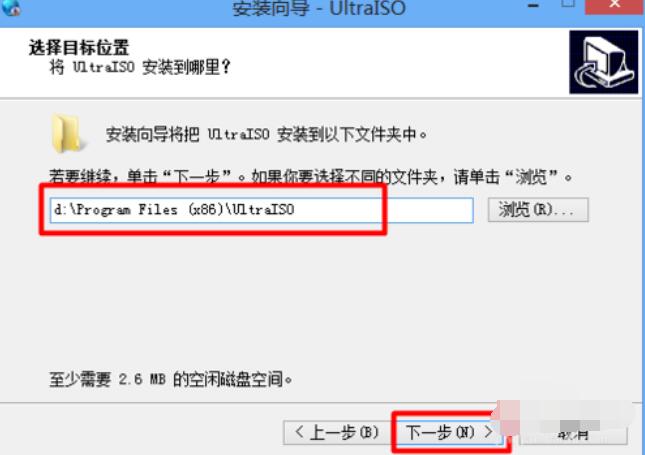
点击“下一步”按钮,如图五所示;
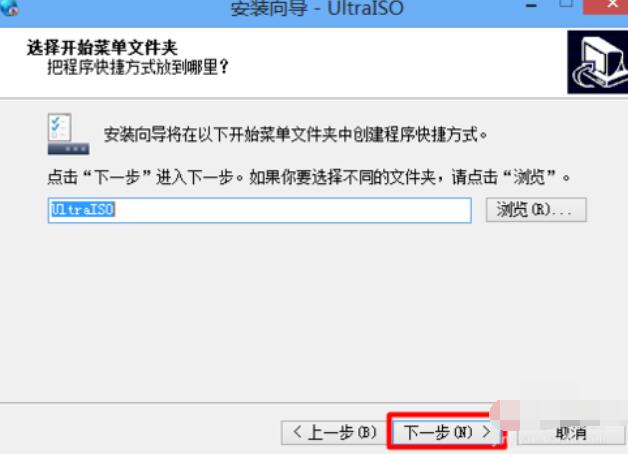
左侧三个,建议全部勾选,点击“下一步”按钮,如图六所示;
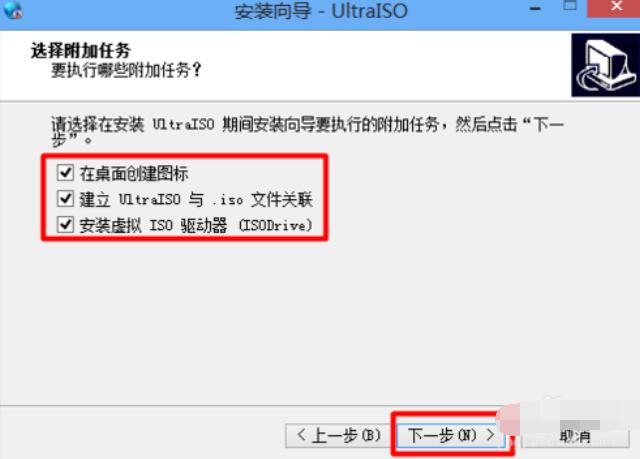
点击“安装”按钮,如图七所示;
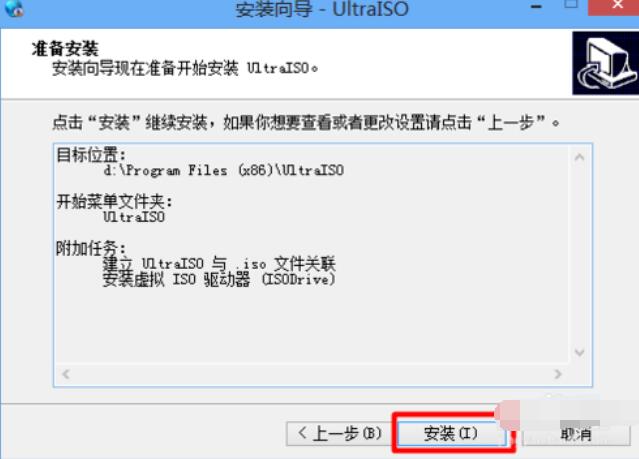
可以勾选“运行UltraISO”,点击“完成”按钮,如图八所示;这样将自动打开UltraISO软件主界面;

第一次打开的时候,会弹出“注册”的问题,如图九所示;
1)如果你有注册码,点击“输入注册码”;
2)如果没有,点击“继续试用”按钮,可以试用30天;
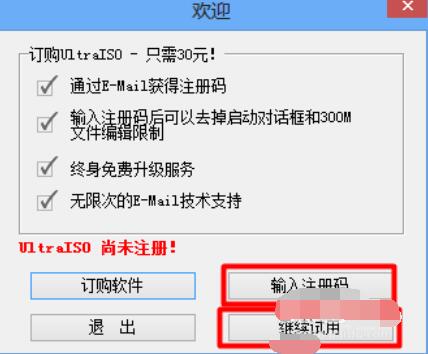
我在这里点击的是“继续试用”,如图十所示;

以上就是ultraiso的安装注册步骤,希望学习后对你有所帮助。







